قابلیتهای پنهان ایمو به کاربران آن کمک میکند که با استفاده از امکاناتی که در اختیارشان قرار میدهد نوع کاربری متفاوتی از آن را تجربه کنند.
اپلیکیشن ایمو [IMO] یکی از محبوبترین برنامههای پیام رسان در میان فارسی زبانان است. اما آیا میدانستید که ایمو فراتر از امکانات اولیه چت و تماس، قابلیتهای دیگری نیز دارد؟ با شناختن این ترفندها میتوانید تجربه کاربری خود را در ایمو شخصی سازی کرده و از آن لذت بیشتری ببرید. در این مقاله به معرفی این قابلیت های کاربردی خواهیم پرداخت.


چرا باید قابلیت های مخفی ایمو را بشناسیم
شاید با خود فکر کنید که امکانات اولیه ایمو مثل چت کردن، برقراری تماس صوتی و تصویری و ارسال فایل برای کارهای روزمره کفایت میکند. اما قابلیتهای پنهان ایمو میتوانند کار شما را در بسیاری از مواقع آسان کنند. به عنوان مثال تصور کنید میخواهید پیامی را برای دوستتان ارسال کنید اما در آن لحظه آنلاین نیست. با قابلیت ارسال پیام زماندار، میتوانید زمان ارسال را تنظیم کنید تا پیام در زمان دلخواه برای دوستتان فرستاده شود. یا شاید دوست دارید حریم خصوصیتان را در زمان استفاده از ایمو بیشتر حفظ کنید. خوشبختانه ایمو امکاناتی را برای مخفی کردن وضعیت آنلاین بودن و مخفی نگه داشتن پیامها در اختیار شما قرار میدهد.


مخفیکاری استادانه؛ مدیریت لیست مخاطبین
اولین قدم برای حفظ حریم خصوصی، کنترل لیست مخاطبین است. در ایمو، میتوانید مشخص کنید چه کسانی بتوانند شما را به لیست مخاطبین خود اضافه کنند.
- تنظیمات > حریم خصوصی > مدیریت مخاطبین > تایید برای افزودن به مخاطبین را فعال کنید. با این کار، قبل از اینکه فردی بتواند شمارهتان را به لیست مخاطبین خود اضافه کند، باید درخواست او را تایید کنید.
- همچنین، گزینه فهرست سیاه (Block List) را فراموش نکنید. با افزودن مخاطبین ناخواسته به این لیست، دیگر پیامی از آنها دریافت نخواهید کرد.
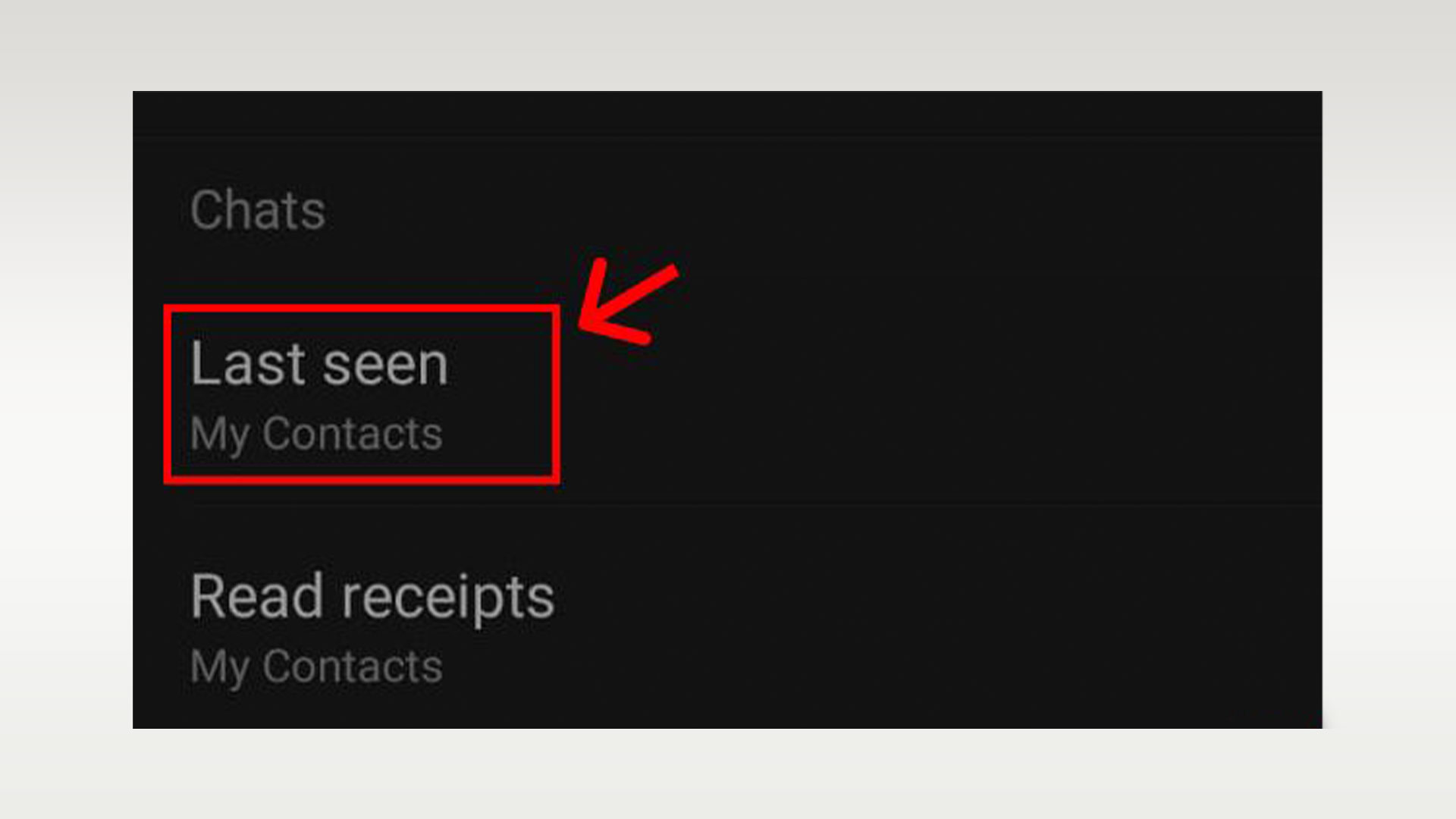
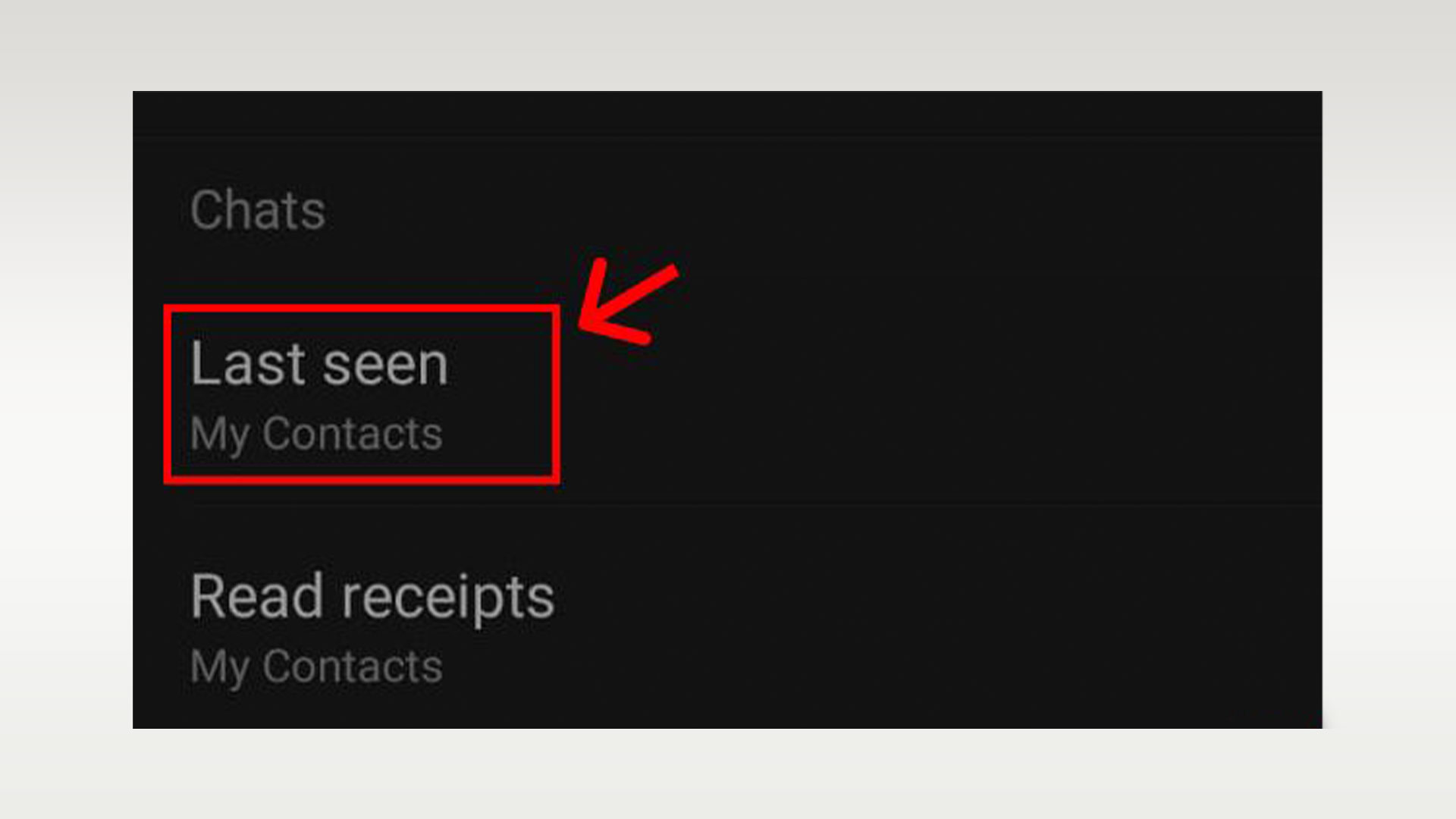
آخرین بازدید (Last Seen)؛ نمایش یا عدم نمایش؟
آخرین بازدید (Last Seen) قابلیتیست که زمان آخرین فعالیت شما در ایمو را نمایش میدهد. بسیاری از کاربران ترجیح میدهند این گزینه را غیرفعال کنند.
- به بخش تنظیمات > حریم خصوصی > آخرین بازدید مراجعه کنید.
- در این بخش، میتوانید انتخاب کنید که آخرین بازدیدتان برای همه مخاطبین، فقط مخاطبین، یا هیچکس نمایش داده نشود.
نکته حرفهای: برای حفظ حریم خصوصی بیشتر، میتوانید قابلیت «وضعیت آنلاین» (Online Status) را نیز غیرفعال کنید.
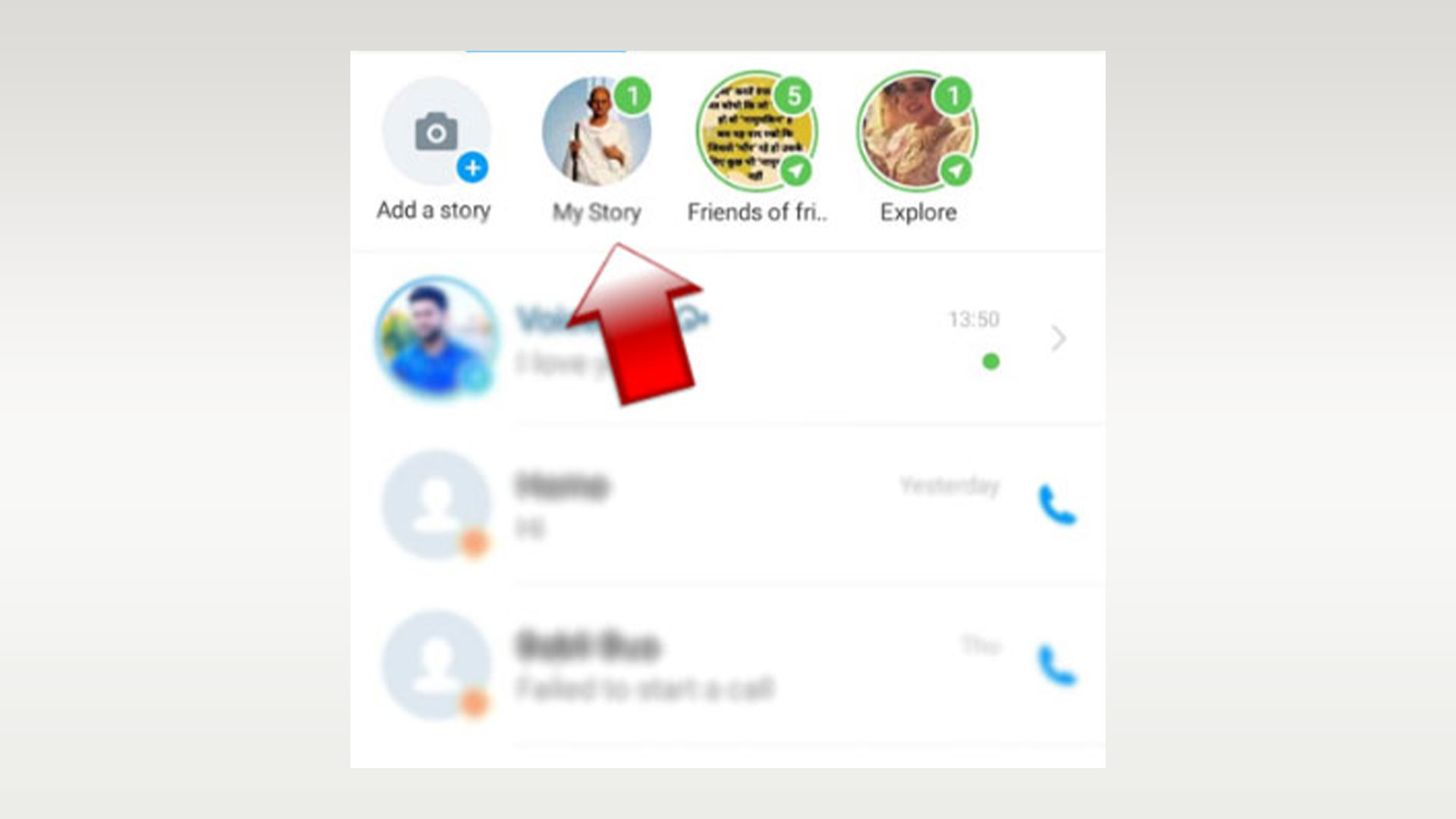
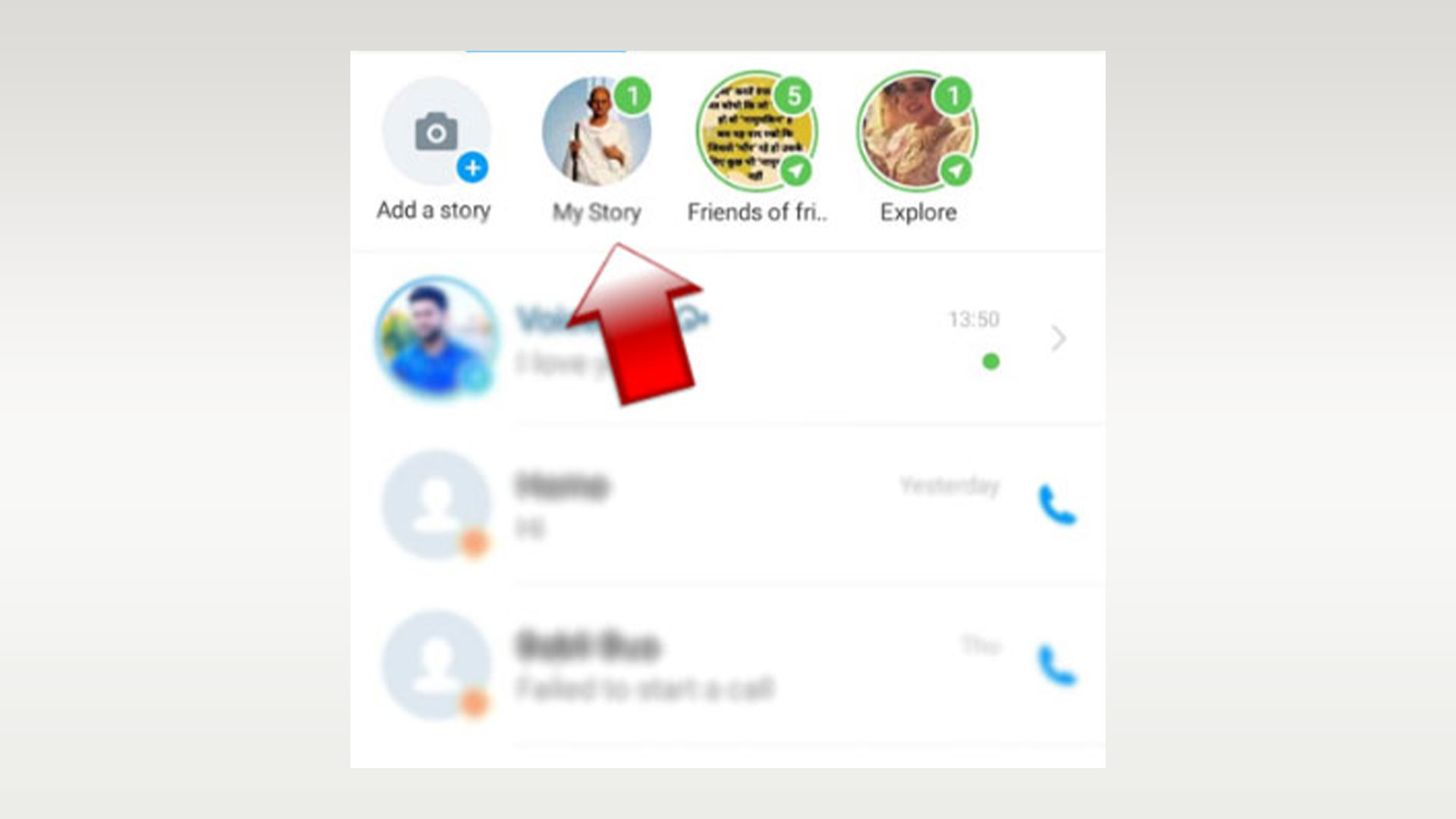
عکس پروفایل و وضعیت (Status)؛ چه کسانی میتوانند ببینند؟
عکس پروفایل و وضعیت (Status) شما، بخشی از هویت آنلاینتان هستند. کنترل کنید چه کسانی میتوانند آنها را ببینند.
- به بخش تنظیمات > حریم خصوصی > عکس پروفایل و تنظیمات > حریم خصوصی > وضعیت مراجعه کنید.
- در هر دو بخش، گزینههای مشابهی برای نمایش عکس و وضعیت به همه مخاطبین، فقط مخاطبین، یا هیچکس وجود دارد.
گروهها؛ حریم خصوصی در اجتماعات
از دیگر قابلیتهای پنهان ایمو کنترل حریم خصوصی است. گروههای ایمو میتوانند محیطی عالی برای برقراری ارتباط باشند، اما باید حریم خصوصی را در آنها نیز رعایت کرد.
- در گروههایی که عضو هستید، روی نام گروه ضربه بزنید و سپس گزینه اطلاعات گروه را انتخاب کنید.
- در بخش تنظیمات حریم خصوصی گروه، میتوانید مشخص کنید چه کسانی بتوانند اطلاعات گروه، مانند فهرست اعضای گروه را ببینند و یا چه کسانی اجازه دعوت افراد جدید به گروه را داشته باشند.
امنیت دو مرحلهای؛ قفل مطمئن برای ایمو
امنیت دو مرحلهای (Two-factor Authentication) لایهای اضافه از امنیت را برای حساب کاربری شما فراهم میکند. با فعال کردن آن، ورود به حساب کاربریتان تنها با داشتن رمز عبور امکانپذیر خواهد بود.
- به بخش تنظیمات > حساب کاربری > امنیت مراجعه کنید.
- گزینه امنیت دو مرحلهای را فعال کرده و مراحل را برای راهاندازی آن طی کنید.
اقدامات تکمیلی برای حفظ حریم خصوصی
با انجام تنظیمات گفتهشده، گامهای مهمی برای حفظ حریم خصوصی در ایمو برداشتهاید. اما کار به همینجا ختم نمیشود. چند نکتهی تکمیلی را نیز به خاطر بسپارید:
- از یک رمز عبور قوی و منحصربهفرد برای حساب کاربری ایمو استفاده کنید.
- در گروههای عمومی یا با افراد ناشناس، محتویات حساس و شخصی به اشتراک نگذارید.
- برای برقراری ارتباط ایمن، از قابلیت «چت مخفی» (Secret Chat) استفاده کنید.
با رعایت این نکات، میتوانید با آسودگی بیشتری از ایمو استفاده کنید و نگرانی کمتری بابت حریم خصوصی خود داشته باشید. فراموش نکنید که کنترل بر اطلاعات شخصیتان، حق شماست!




